图像|如何在Photoshop 2020中创建完美的水反射效果
在本教程中,您将学习如何在Photoshop 2020中为各种对象创建完美的水反射效果。
通过一个实际示例,您将学习如何使用Photoshop的功能来创建反射。另外,对它如何适应和修改它的工作原理有基本的了解。
文章插图
打开要在Photoshop中应用反射的图像。转到文件>打开或使用键盘快捷键Cmd的键(Mac)/ Ctrl键(运)+ O。如果图像中有一些空间且不会干扰图像的透视,请选择该区域。
从要定义海岸线的位置开始,使用矩形选框工具(M)或多边形套索工具(L)进行选择。使用Cmd / Ctrl + J在新图层上复制所选内容,或创建一个新图层并使用“编辑”>“复制/粘贴”选项。
由于图像没有可用空间,因此您需要在画布/工作区域添加空白。采取裁剪工具(C),将底部边框向下拖动所需的数量,然后应用新的文档尺寸。
文章插图
复制背景图层(Cmd / Ctrl + J或“图层”>“复制图层”)并将其拖放到“图层”面板的顶部。
转到“编辑”>“变换”>“垂直翻转”,或使用“自由变换”工具(Cmd / Ctrl + T或“编辑”>“自由变换”>右键单击>“垂直翻转”)进行相同操作。
使裁剪面膜从与上述对象图像的顶部层从选择的层(命令/按Ctrl +选项/ ALT + G或去层>创建剪贴蒙版)。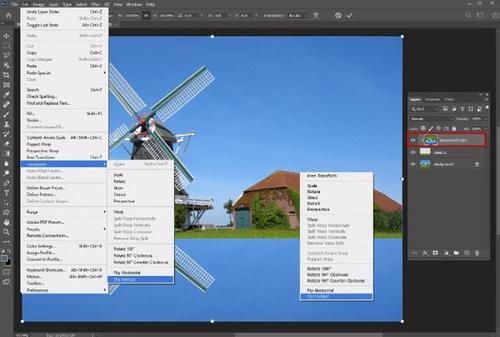
文章插图
使用“移动工具(V)”,向下移动图层,以使两个半部分汇聚在同一条线上或稍稍多一点或少一点。
那是镜面反射–这两部分看起来几乎相等。为了从物理,光学或现实的角度获得更正确的结果,您需要使用图层或部分的位置。
文章插图
现在,让我们准备一个变形纹理并将其应用于水中。您可以通过它创建许多数字化副本。水的形式和行为是云和噪声纹理。
这是自然界的一种模式,创建一个新层(使用“层”面板底部的图标或使用快捷键Cmd / Ctrl + Opt / Alt + Shift + N)。
将背景色和前景色设置为默认(D)。应用“纤维”滤镜(“滤镜”>“渲染”> “纤维”)。您可以使用设置来创建不同的纹理。
文章插图
生成的纹理方向错误。使用“自由变换工具”(Cmd / Ctrl + T或“编辑”>“自由变换”),将其旋转90度并对其进行变换以占据整个工作区域或更多。
按住键盘上的Shift键可以不按比例进行转换。通过硬盘上的文件>另存为或Cmd / Ctrl + Shift + S将其另存为新文档。现在,通过单击图层附近的眼睛图标来隐藏纹理。稍后将需要它。
文章插图
将“置换”滤镜(“滤镜”>“扭曲”> “置换”)应用于翻转的背景层。每个案例,图像和纹理比例都会导致不同的结果。
尝试找到最适合您的图像的图像。我使用设置,如下图所示。在对话框中,单击“确定”后,将要求您指定之前保存的纹理。您可以再次应用滤镜几次,但使用不同的纹理以获得更有趣的纹理。
文章插图
【 图像|如何在Photoshop 2020中创建完美的水反射效果】要使变形后的纹理看起来更平滑,请复制该层(Cmd / Ctrl + J)。添加过滤器“动感模糊”(滤镜>模糊“动感模糊)与角度:0度,距离:10个像素。
您可以添加更多效果,然后大部分细节将消失。这适合于远距离城市的照片。
您还可以通过角度设置给出一点方向。使用图层蒙版,您可以控制模糊的散布。结果,我使用柔软的圆形画笔工具(B)消除了岸边的模糊感。对于远距离图像,可能没有必要。
文章插图
现在让我们研究反射的颜色和色调特性。首先,稍微改变光影的平衡。
为此,我使用“色阶”调整层(“层”>“新调整层”>“色阶”,或使用“层”面板底部的图标)。
如下图所示,我将阴影稍微变亮了,并使用滑块移除了高光。对于您的图像,您应该花一点时间进行设置,以找到适合您的情况的值。通过单击“属性”面板底部的按钮,从该层制作一个“剪贴蒙版”到“反射层”堆栈。
文章插图
- 页面|如何简单、快速制作流程图?上班族的画图技巧get
- 培育|跨境电商人才如何培育,长沙有“谱”了
- 抖音小店|抖音进军电商,短视频的商业模式与变现,创业者该如何抓住机遇?
- 计费|5G是如何计费的?
- 车轮旋转|牵引力控制系统是如何工作的?它有什么作用?
- 视频|短视频如何在前3秒吸引用户眼球?
- Vlog|中国Vlog|中国基建如何升级?看5G+智慧工地
- 涡轮|看法米特涡轮流量计如何让你得心应手
- 手机|OPPO手机该如何截屏?四种最简单的方法已汇总!
- 和谐|人民日报海外版今日聚焦云南西双版纳 看科技如何助力人象和谐
